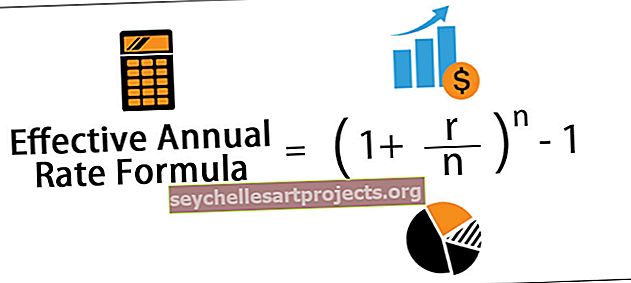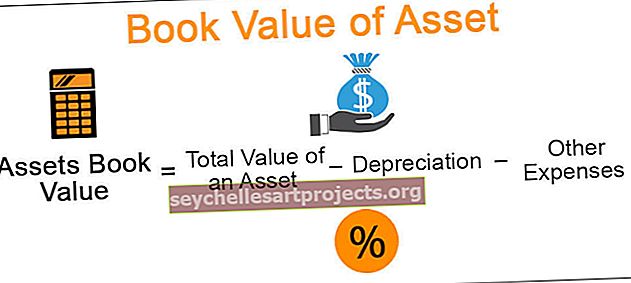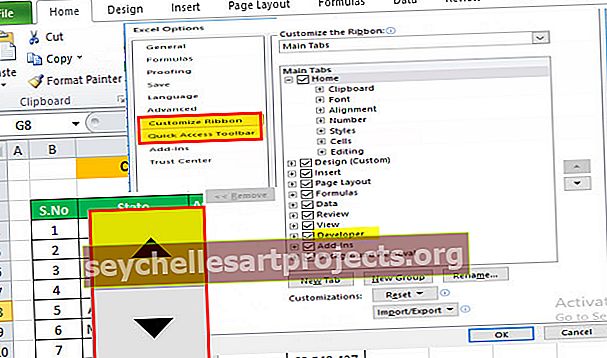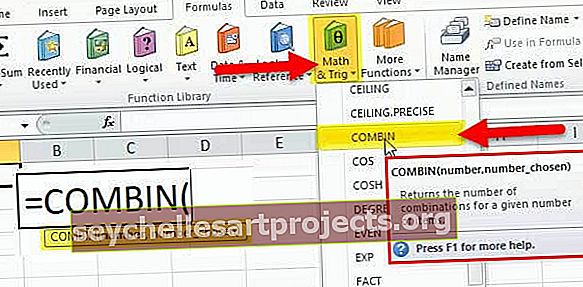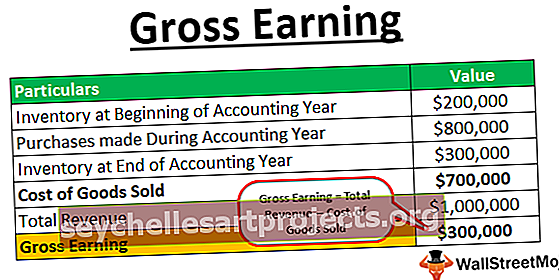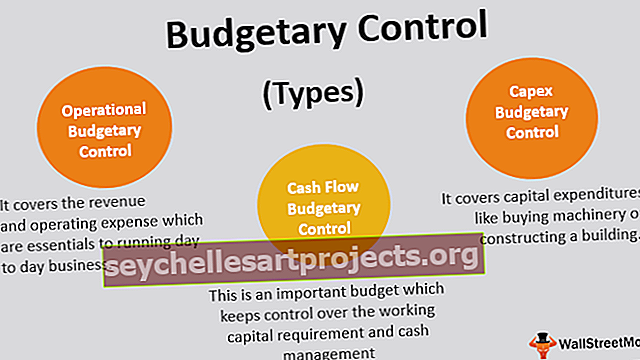Kaip naudoti „COUNT“ formulę „Excel“ (žingsnis po žingsnio su pavyzdžiu)
„Excel“ skaičiuokite formulę
„Count Formula in excel “ naudojama skaičiuojant duomenų skaičių ląstelių diapazone, šios formulės sąlyga yra ta, kad ši formulė skaičiuoja tik skaičius, o ne kitus tekstus, pavyzdžiui, jei mes turime formulę kaip = Count (1, e, 2) tada rodomas rezultatas yra 2, o ne trys, nes formulė skaičiuoja tik skaičius.
Sintaksė

- [1 reikšmė]: tai ne kas kita, o mūsų ląstelės vertė. Kaip nuorodą galite pasirinkti langelių diapazoną. Jei langelių diapazonas, pasirinktas šiame argumente, likę argumentai tampa neprivalomi.
- [2 reikšmė]: jei pasirenkate atskirus langelius, šis argumentas tampa aktyvus. Jei pirmajame argumente pasirinktas langelių diapazonas, tai tampa neprivaloma.

Kaip naudoti „COUNT“ formulę „Excel“ (su pavyzdžiais)
Šį COUNT „Formula Excel“ šabloną galite atsisiųsti čia - COUNT „Formula Excel“ šablonas1 pavyzdys
Norėdami pradėti nuo formulės, turiu vertybių sąrašą nuo A2 iki A12.

Iš aukščiau pateikto verčių sąrašo noriu suskaičiuoti, kiek yra skaitinių reikšmių.
- 1 žingsnis: „Excel“ atidarykite COUNT funkciją

- 2 žingsnis: Pasirinkite 1 reikšmę kaip langelių diapazoną nuo A2 iki A12.

- 3 žingsnis: Uždarykite laikiklį ir paspauskite „Enter“.

Taigi diapazone yra 7 skaitinės vertės.
2 pavyzdys
Tarkime, kad turite reikšmių sąrašą langeliuose, o žemiau pateikiamas verčių sąrašas nuo A2 iki A10.

Pirmiau mes turime datas, teksto reikšmes ir skaičius. Iš šio verčių sąrašo turime suskaičiuoti, kiek skaitinių reikšmių yra sąraše. Nukopijuokite šiuos duomenis į „Excel“ lapą.
„Excel“ pritaikykite COUNT formulę ir sužinokite, koks yra skaičius.

COUNT formulėje rezultatas yra 4. Bet mes turime daugiau nei 4 skaitines vertes, žiūrėdami į sąrašą.

Visos pilkai pažymėtos langeliai yra skaitinės vertės, o pilkai pažymėtų langelių skaičius yra 6, tačiau formulė grąžino tik 4. Pažvelkite į A6 ir A8 langelių reikšmes.

Šios dvi langelio reikšmės įvedamos kaip tekstas, todėl „COUNT“ formulė „Excel“ negali suskaičiuoti datas, kurios saugomos kaip teksto reikšmės.
3 pavyzdys
Pažvelkite į šį pavyzdį dabar. Aš turiu keletą reikšmių nuo A2 iki A10 diapazono, o žemiau yra šios vertės.

Taikykime „Excel COUNT“, kad suskaičiuotume, kiek skaitinių reikšmių yra sąraše.

Formulė pateikė 2 atsakymą. Bet čia galime pamatyti daugiau skaičių, tad kokia yra problema.

Čia nėra jokių problemų, nes „Excel COUNT“ formulė skaitines reikšmes su teksto reikšmėmis traktuos tik kaip teksto reikšmes, o ne kaip skaitmenines reikšmes.
Tokiu atveju yra tik viena skaitinė reikšmė be teksto reikšmės, ty A5 langelis. Tačiau formulė pateikė atsakymą 2, o ne 1.

Dabar pažvelkite į A7 langelį.

Jo vertė yra lygi nuliui, bet suformatuota, todėl jis rodo „-“ kaip rezultatą. Taigi funkcija COUNT nulį traktuoja ir kaip skaitinę vertę.
Spartusis klavišas skaičiuoti skaitines vertes
„Excel“ turi daugybę naudingų įrankių. Kaip sakėme, kad suskaičiuotume skaitines reikšmes, turime naudoti funkciją COUNT.
Iš tikrųjų, nenaudodami COUNT funkcijos, galime suskaičiuoti visas diapazono skaitines vertes, kaip ir toliau pateiktame paveikslėlyje.

„Excel“ būsenos juostoje galime sužinoti bendrą pasirinkto diapazono skaičių. Tam tiesiog reikia įjungti būsenos juostos įrankį Skaitinis skaičius .
Dešiniuoju pelės mygtuku spustelėkite būsenos juostą.

Čia pasirinkite Numerical Count Option.

Tai suteiks jums skaitinių reikšmių skaičių pasirinktame verčių diapazone.
Ką reikia atsiminti
- COUNT gali skaičiuoti tik skaitines reikšmes
- Būsenos juostos skaičius gali rodyti skaitinių verčių skaičių tik tuo atveju, jei pasirinktas langelių diapazonas.
- Jei norite suskaičiuoti visus dalykus, „Excel“ vietoj COUNT funkcijos turite naudoti funkciją COUNTA.